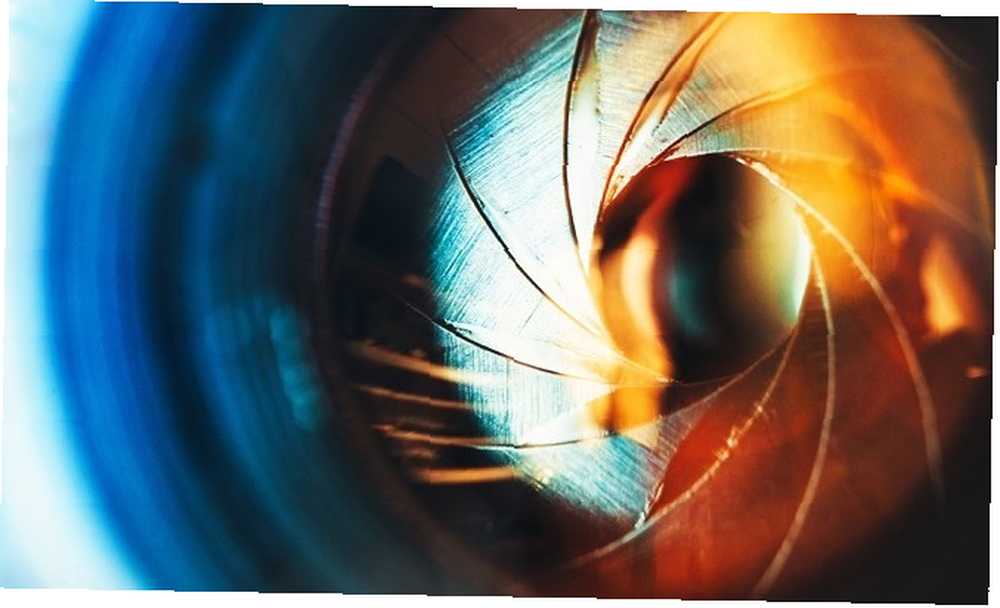
Peter Holmes
0
2847
881
Hver gang du tager et foto, hvad enten det er med et kamera eller en smartphone, gemmes en masse personlige oplysninger i billedets egenskaber Hent billedegenskaber-kontekstmenu for at finde ud af alt om et billede [Chrome] Hent billedegenskaber-kontekstmenu til at finde Alt ud om et billede [Chrome] Som blogger og redaktør var der en funktion, jeg savnede. Firefox har en standardbilledeegenskabsfunktion, der giver dig den grundlæggende dope på ethvert billede på en webside. Det er lige så let…. Hvis du hellere vil slette alle disse oplysninger, før du deler billedet med andre, kunne det ikke være lettere at gøre det på en Windows 10-maskine.
Hvilken slags information er inkluderet?
Selvom du ikke er synlig ved blot at se på billedet, hvis du går ind i billedets filegenskaber, finder du information om kamera, linse og endda GPS-oplysninger med længde- og breddegradskoordinater.
Afhængigt af hvordan du tog billedet, kunne det også have omfattende indstillinger info inklusive brændvidde, ISO-hastighed, eksponering, flashindstillinger og mere.
Sådan fjernes informationen
For at fjerne personlige eller identificerende oplysninger fra et foto i Windows 10 skal du højreklikke på billedfilen og vælge Ejendomme.
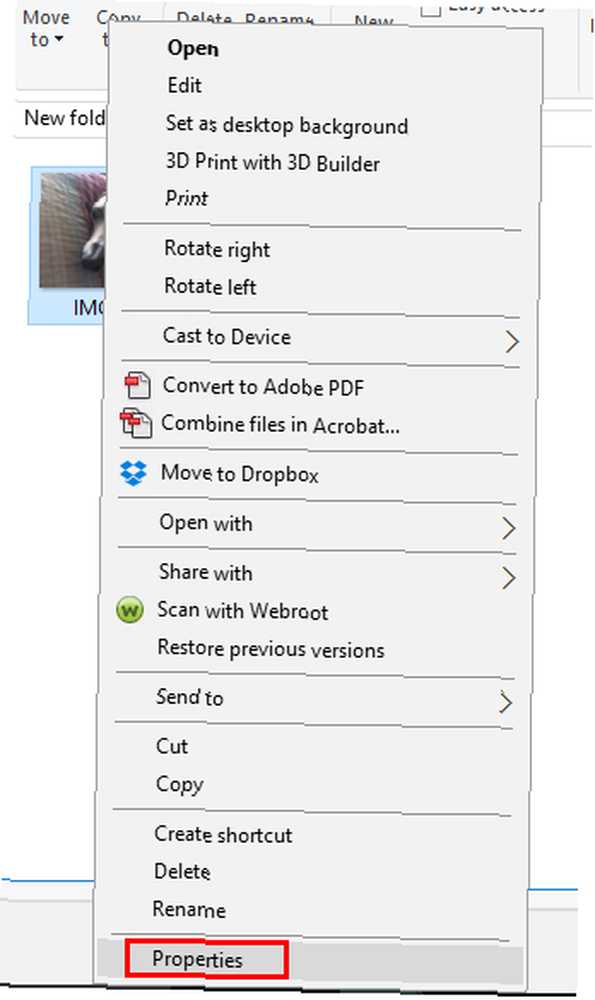
Gå til detaljer fanen, og du vil se alle oplysninger om billedet.
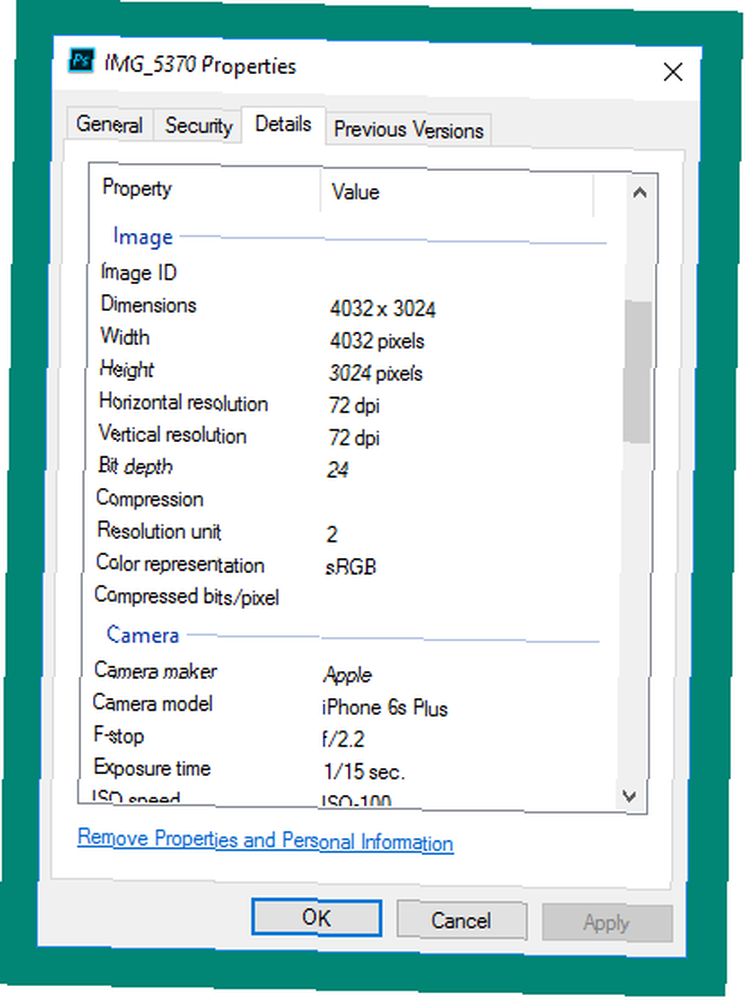
Klik på knappen nederst på fanen Detaljer Fjern egenskaber og personlig information.
Du har to muligheder for at fjerne disse detaljer:
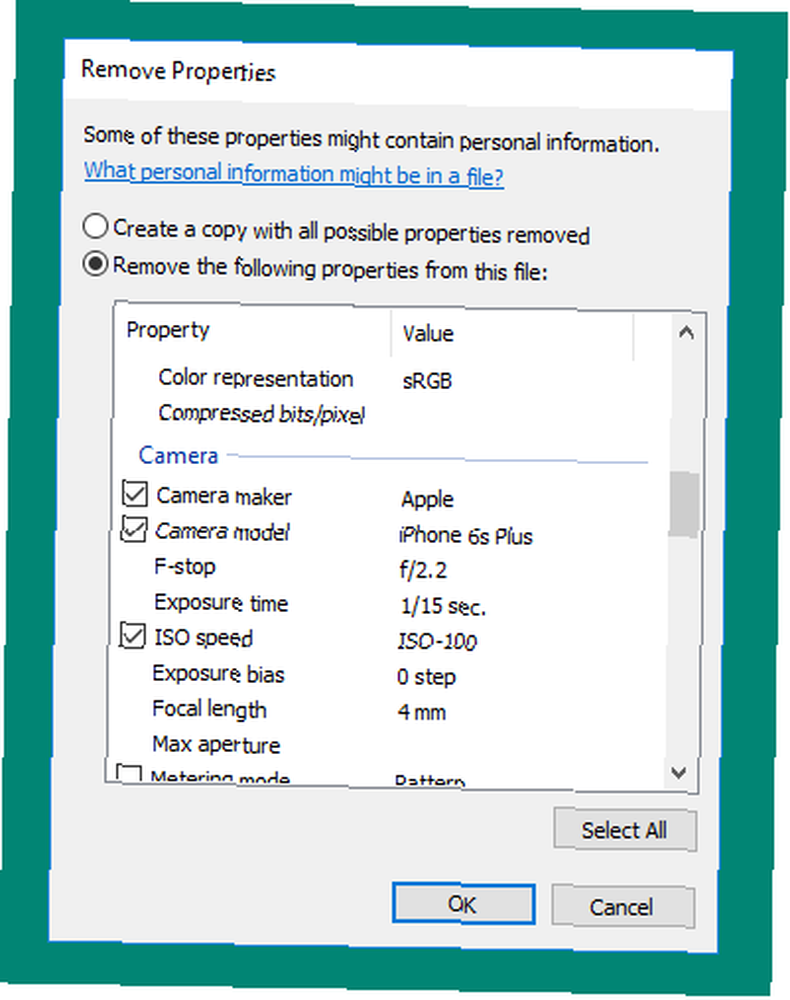
Den første metode er at oprette en kopi af billedet med alle mulige egenskaber fjernet. Sørge for at Opret en kopi med alle mulige egenskaber fjernet er valgt. Dette er en nyttig metode, hvis du vil bevare disse oplysninger for dig selv, men hellere vil fjerne dem, hvis du planlægger at dele billedet.
Den anden metode er mere destruktiv, hvor du fjerner egenskaber fra den originale fil. Bortset fra den destruktive karakter af denne metode, adskiller den sig også ved, at du kan være selektiv over hvilke egenskaber, du vil fjerne. Sørg for at Fjern følgende egenskaber fra denne fil og markér afkrydsningsfeltet ud for de detaljer, du vil fjerne, og klik på OK.
Hvis du vil fjerne alle detaljerne fra den originale fil, skal du bare trykke på Vælg alle knappen, og tryk derefter på Okay. Hvis du vil fjerne eller redigere egenskaberne for flere billeder, skal du blot vælge alle billederne i Windows Stifinder, højreklikke på dem og klikke på Ejendomme, og følg den samme metode ovenfor.
Du kan også tilføje oplysninger til filegenskaber. For eksempel er dette en fantastisk måde at bevise ejerskab af et billede Sådan kan du se, hvem der har stjålet dine fotos (og hvad de skal gøre ved det) Sådan kan du se, hvem der har stjålet dine fotos (og hvad de skal gøre ved det) Fototyveri er en trist kendsgerning af den digitale tidsalder. Her er hvad du skal gøre for at beskytte dig selv og trin du kan tage, hvis nogen har stjålet dine fotos. ved at placere dit navn i feltet Forfatter. (Du kan manuelt indtaste oplysninger i hvert felt, du vil redigere.)
Har du en tendens til at fjerne billedegenskaber, før du deler et billede online? Hvad er din foretrukne metode til at gøre det? Fortæl os det i kommentarerne.
Billedkredit: Milliardfotos via Shutterstock











